
将Anaconda中的IDLE导出并设置为快捷方式
发布于2020-03-14 19:28 阅读(1313) 评论(0) 点赞(0) 收藏(2)

这不快计算机等级考试了吗,想适应一下python考试所规定的编辑器——IDLE(GUI Shell), 我们知道从官网上直接下载并安装python解释器时会自带IDLE,可以方便的进行直接使用,但是我安装的是Anaconda,用过Anaconda的同学可能知道它无法像直接安装python解释器时那样方便地使用IDLE,每使用一次必须通过命令行输入idle 来实现。所以我想可不可以不通过命令行而是通过快捷方式或者双击.py文件来实现IDLE的快速打开,最终还是找到了解决的方法。
一、修改注册表,改变py文件的打开方式
1、win+R 打开注册表,输入regedit,回车

2、在注册表里面定位到"计算机\HKEY_CLASSES_ROOT\.py",如果没有.py这一项,就需要自己创建。注意,别把py前面的.忽略了,然后把.py的值改为pythonfile。
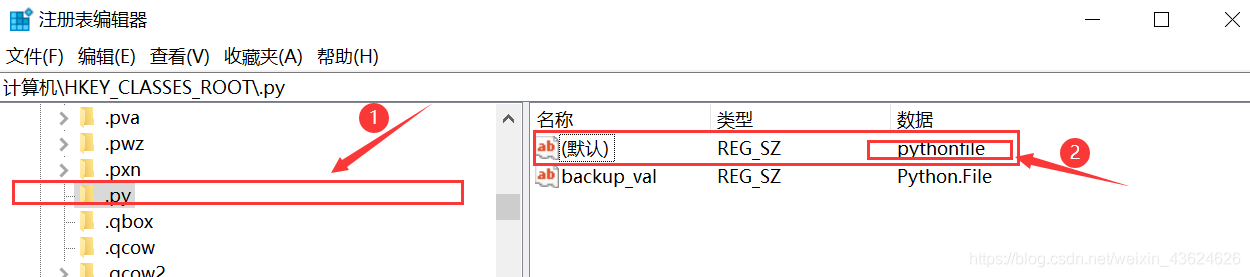
3、在HKEY_CLASSES_ROOT下面找到pythonfile项;没有的话需要自己创建。在pythonfile项下面创建Defaultlcon项和shell项。在shell项下面创建open项。在open项下面创建command项,把command的值改为:"C:\ProgramData\Anaconda3\pythonw.exe""C:\ProgramData\Anaconda3\Lib\idlelib\idle.pyw" "%1"
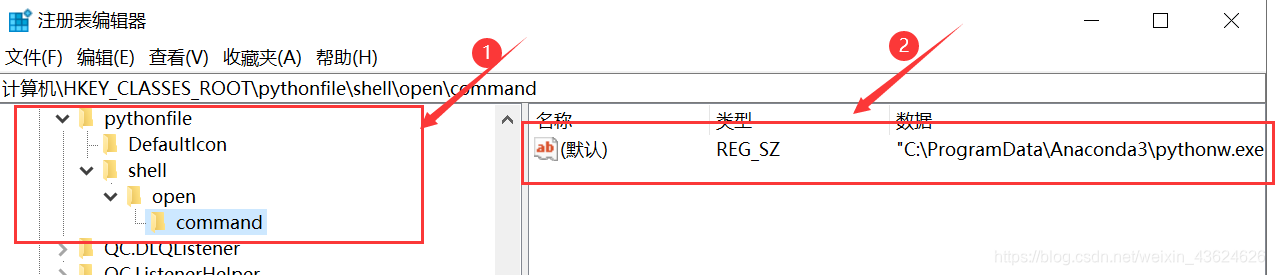
4、完成上面这位几步后,就可以实现通过双击带.py的文件直接用IDLE来打开。下面再来实现在桌面上添加快捷方式。在桌面空白处右键——>新建快捷方式——>输入"C:\ProgramData\Anaconda3\pythonw.exe""C:\ProgramData\Anaconda3\Lib\idlelib\idle.pyw"(注意,没有%1)——>点击下一步
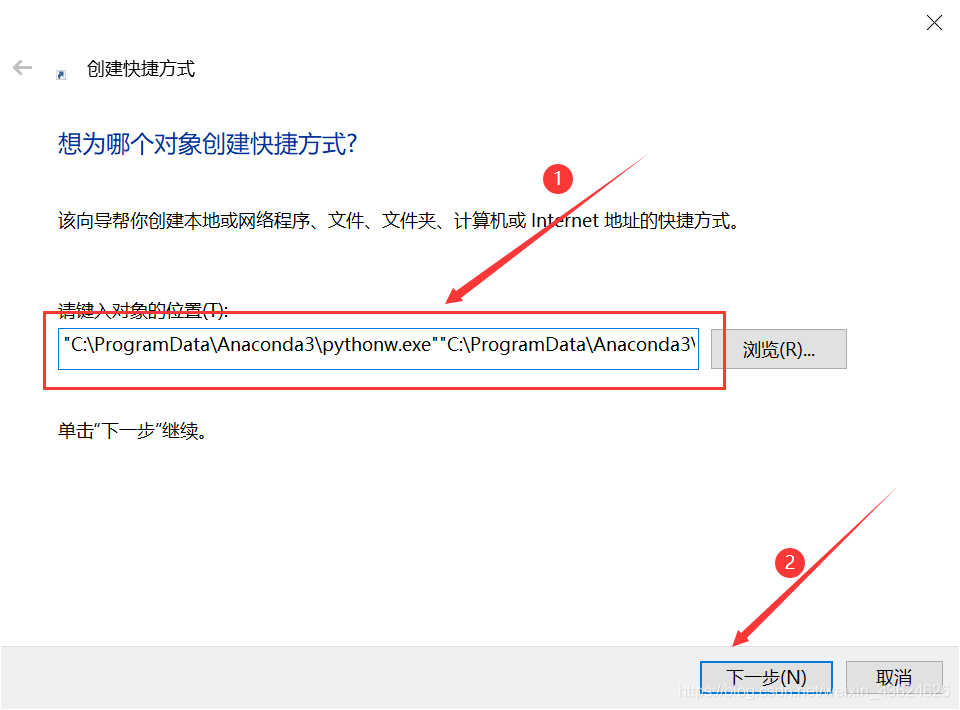
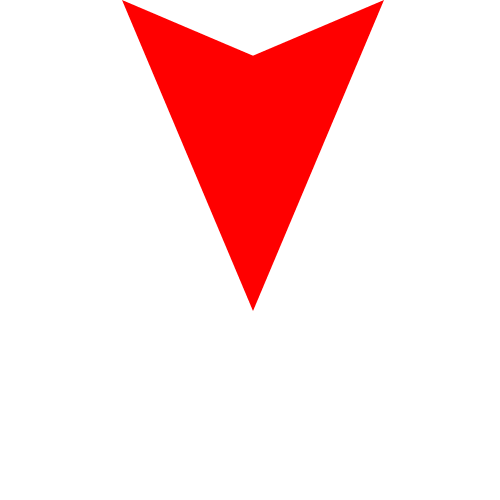
然后更改快捷键名称

5、然后桌面上就出现IDEA的快捷方式图标了
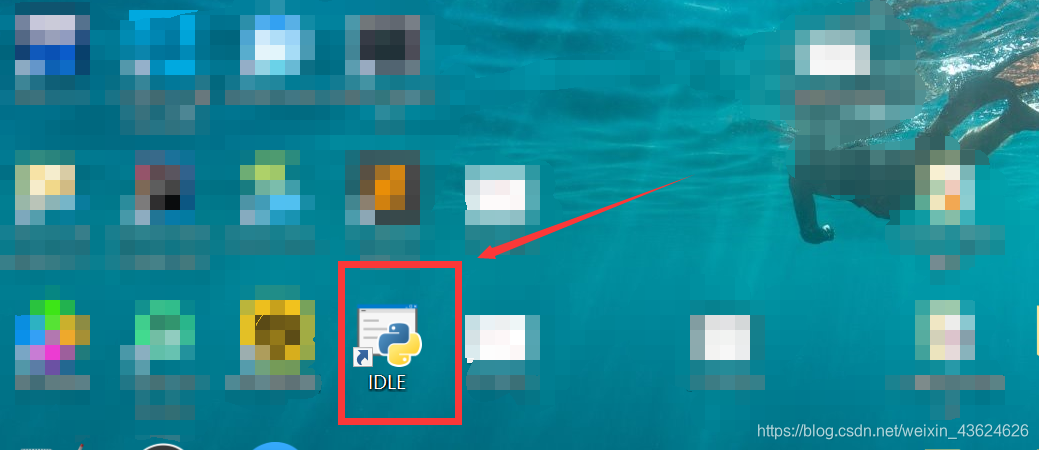
双击打开
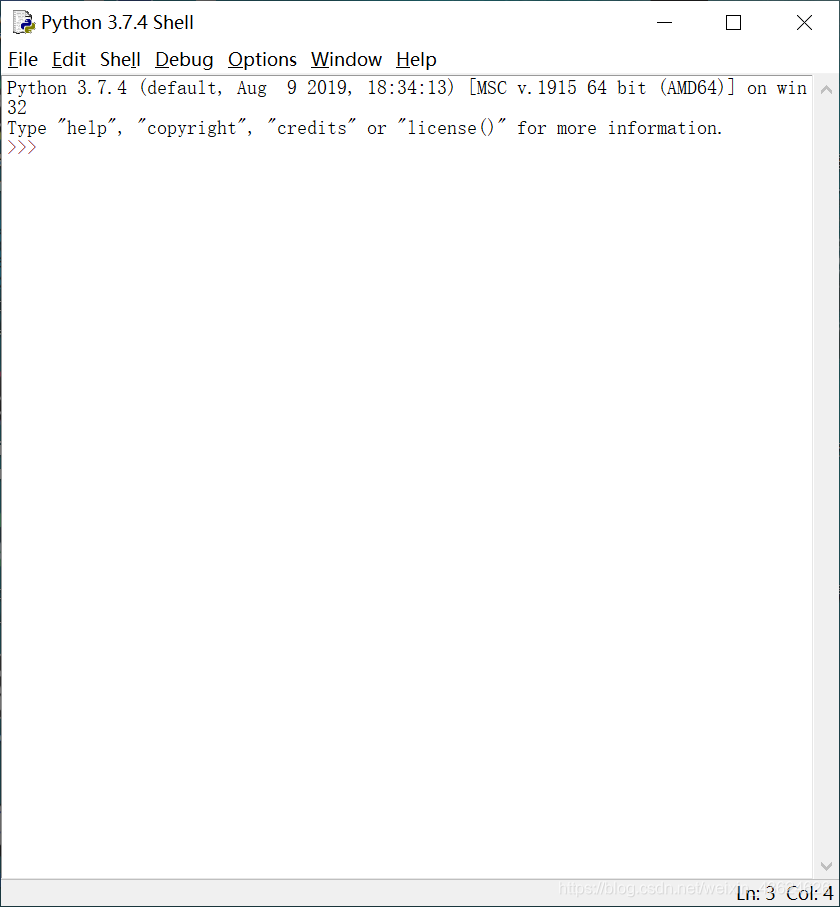
阅读参考:https://blog.csdn.net/qq_32119243/article/details/80017010
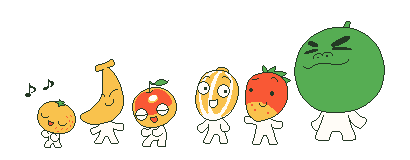
原文链接:https://blog.csdn.net/weixin_43624626/article/details/104829916
所属网站分类: 技术文章 > 博客
作者:一切都会好起来over
链接:https://www.pythonheidong.com/blog/article/259575/47d06b80017a2463b34e/
来源:python黑洞网
任何形式的转载都请注明出处,如有侵权 一经发现 必将追究其法律责任
昵称:
评论内容:(最多支持255个字符)
---无人问津也好,技不如人也罢,你都要试着安静下来,去做自己该做的事,而不是让内心的烦躁、焦虑,坏掉你本来就不多的热情和定力